使用 windows 10 系统时,您是否遇到过键入 "ipconfig" 命令后提示 "媒体已断开" 的问题?这一问题不仅阻碍了网络连接的正常使用,也使得网络故障排除变得困难。为此,php小编西瓜特地汇总了几个解决此问题的有效方法,以帮助您快速恢复网络功能。继续阅读本文,您将了解如何解决 "媒体已断开" 问题,并确保网络连接顺畅无阻。
根据一些用户的说法,他们无法连接到Win10专业版上的无线和以太网网络,当他们设法检查WIFI适配器或以太网适配器时,会弹出错误消息,显示媒体状态介质已断开连接 Win10专业版。
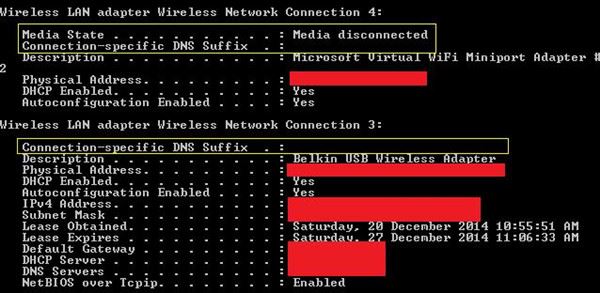
就此ipconfig更新说媒体断开连接错误,主要的罪魁祸首在于PC上的网络连接问题。基于这个事实,这篇文章将重点解决这个Win10专业版媒体非操作问题。但您甚至不知道您的PC上断开以太网指示的媒体。在这种情况下,请继续以获取有关隧道适配器介质断开连接错误的更多信息。
通常,当您的网络连接出现问题时,您决定检查以太网或无线LAN适配器,只是为了找到Media断开Win10专业版的媒体状态。在任务栏上,它显示网络已断开连接。
随后,ipconfig表示媒体已断开连接,并停止在Win10专业版上运行整个网络系统。这就是为什么媒体断开WIFI的原因。
当涉及到本地连接媒体断开媒体Win10专业版的主要原因时,它可能主要在于您计算机上的错误网络适配器。
因此,请准备好为Win10专业版解决此媒体状态断开连接的错误。
如何修复Ipconfig Media断开连接的Win10专业版?
在这里,您应该采取措施来处理您的网络连接问题,如IPv4或IPv6。
继续尝试以下步骤。
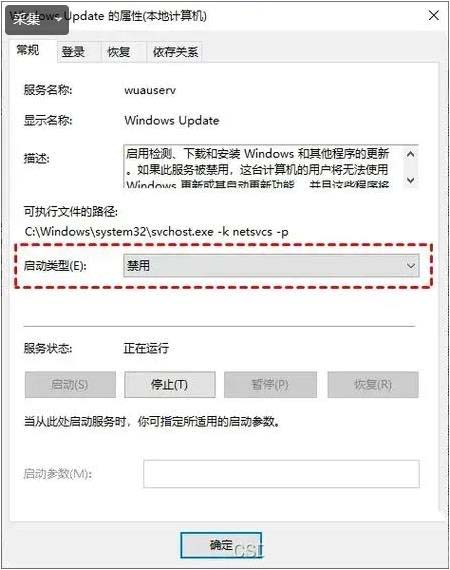
如果上述步骤没有解决问题,你可以尝试以下方法:
就像你被告知PC上的互联网连接应该受到指责一样,你可以设法重置Win10专业版上的无线或以太网网络连接的一些重要部分。而且很可能是大多数ipconfig媒体尝试将其重置为默认设置后,可以修复已断开连接。
1.在开始搜索框中,输入命令提示符,然后右键单击结果以R 为管理员。
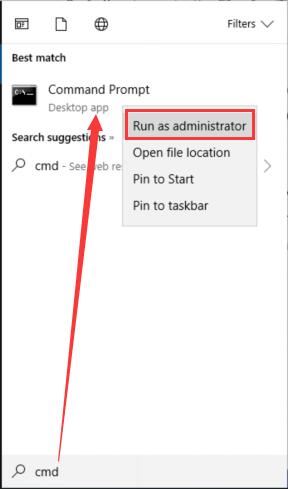
2.然后在命令提示符中,复制以下命令并按Enter键逐个运行它们。
netsh winsock重置目录
netsh int ipv4 reset reset.log
netsh int ipv6 reset reset.log
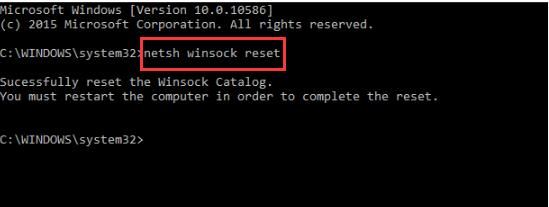
如果您在命令提示符中运行这些命令以重置Internet连接的重要组件,则在某种程度上,没有Internet ipconfig介质断开连接,Win10专业版将从您的PC中消失。
至于许多用户的要求,我如何将媒体连接到我的笔记本电脑,这就是答案。
只有当您学习将媒体连接到Win10专业版时才能自然地断开媒体断开连接的错误。
在这种情况下,您需要尝试启用以太网或WIFI路由器,从而修复联想媒体断开连接的Win10专业版。
1.打开控制面板。
2.在“ 控制面板 ”的“ 网络和Internet”下,选择“ 查看网络状态和任务”。
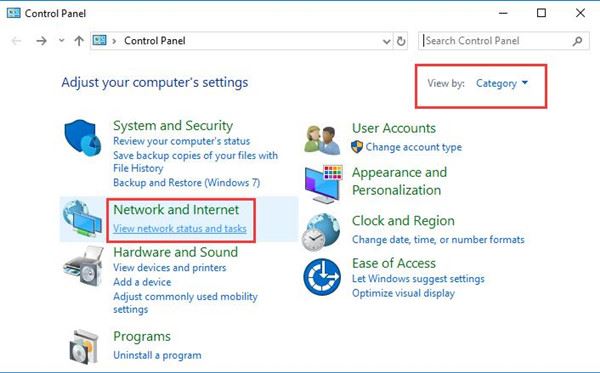
如果您无法找到查看网络状态和任务,则可能需要按类别查看。
3.然后,您将转到网络和共享中心,此处单击更改适配器设置。
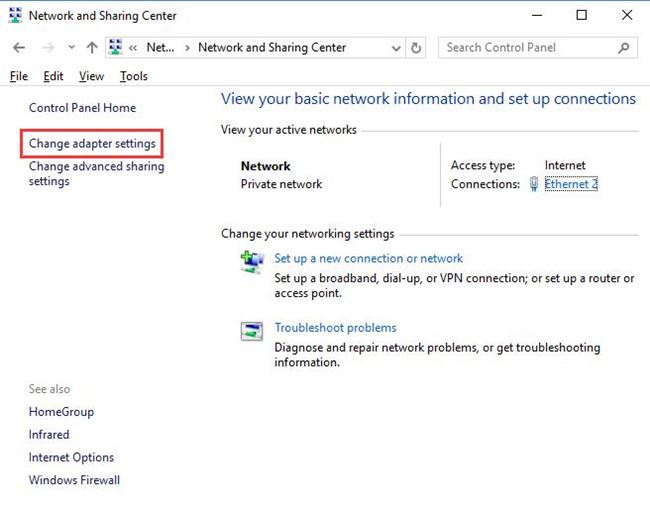
4.在“ 网络连接”窗口中,右键单击要连接的网络以打开其“ 属性”。
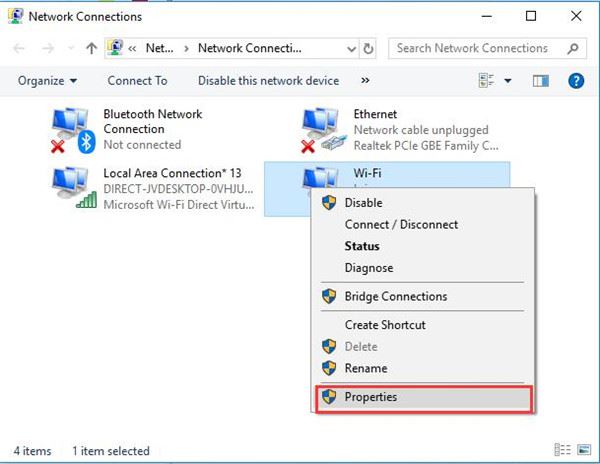
5.然后在“ WIFI属性”窗口中,找到并双击“ Internet协议版本4”以将其配置为Win10专业版。
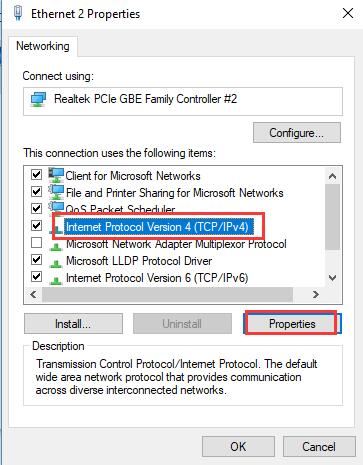
6.在“ Internet协议版本4属性”窗口中,勾选两个自动获取IP地址和自动获取DNS服务器地址的框。
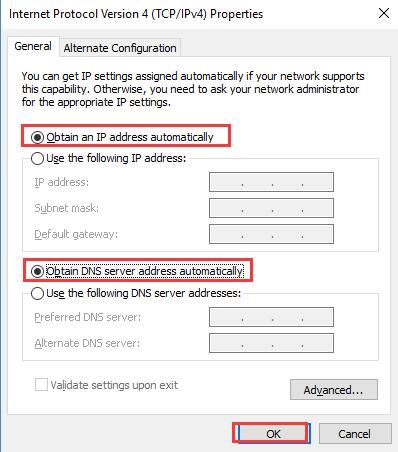
在最后,单击确定以保存更改并生效。
此时,您可以将媒体连接到计算机,而不会遇到媒体断开Win10专业版错误。
总而言之,虽然您无法连接到互联网并且ipconfig说媒体状态媒体在Win10专业版上已断开连接,但您明白这一点是明智之举。
以上就是Win10专业版如何修复媒体断开? 服务器显示媒体已断开的处理方案的详细内容,更多请关注php中文网其它相关文章!

每个人都需要一台速度更快、更稳定的 PC。随着时间的推移,垃圾文件、旧注册表数据和不必要的后台进程会占用资源并降低性能。幸运的是,许多工具可以让 Windows 保持平稳运行。




Copyright 2014-2025 https://www.php.cn/ All Rights Reserved | php.cn | 湘ICP备2023035733号